
| SpaceClaim Ayuda en línea |

|
A medida que desarrolla un modelo, la herramienta Clip with Volume (Recortar con el volumen) le permite crear un volumen de recorte esférico alrededor de un objeto, de forma que pueda aislar selectivamente una región específica, un elemento o sección de un diseño.
con el volumen) le permite crear un volumen de recorte esférico alrededor de un objeto, de forma que pueda aislar selectivamente una región específica, un elemento o sección de un diseño.
Utilizar Recortar con el volumen puede ser especialmente útil cuando se necesita ver de cerca y trabajar en una característica específica de interés dentro de un modelo complejo. Por ejemplo, después de aislar un área de diseño, se puede utilizar la herramienta Repair > Missing Faces (Reparar > Caras faltantes) para ayudar a detectar y corregir caras faltantes en un cuerpo.
con el volumen puede ser especialmente útil cuando se necesita ver de cerca y trabajar en una característica específica de interés dentro de un modelo complejo. Por ejemplo, después de aislar un área de diseño, se puede utilizar la herramienta Repair > Missing Faces (Reparar > Caras faltantes) para ayudar a detectar y corregir caras faltantes en un cuerpo.
Rote y aumente el zoom del modelo para localizar el elemento o el área del modelo que se desea ver.
Sin nada seleccionado, haga clic con el botón derecho del ratón y seleccione Clip with Volume > Set (Recortar con el volumen > Configurar)
con el volumen > Configurar)
Esta acción recorta la geometría visualizable y seleccionable por el radio de una esfera virtual.
Desplace el ratón sobre del centro del elemento que desea ver y, a continuación, haga clic+arrastre para crear la esférica volumen de recorte esférico.
Suelte el ratón.
El área que ha seleccionado para obtener una vista previa aumenta y se visualiza en una esfera como recortada, o aislada, en el resto del modelo.
Haga clic con el botón derecho del ratón y seleccione Clip with Volume > Select (Recortar con el volumen > Seleccionar)
con el volumen > Seleccionar)
De esta manera se selecciona la superficie esférica virtual del área.
En el panel Propiedades, puede modificar lo siguiente:
 con el volumen > Configurar mediante selección).
con el volumen > Configurar mediante selección). Esto establece los grados de esfera virtual según la selección actual.
Deslice el ratón sobre el área para identificar todos los diversos elementos del diseño.
Para volver a mostrar su diseño con ningún recorte, haga clic con el botón derecho del ratón y seleccione Clip with Volume > Clear (Recortar con el volumen > Borrar).
con el volumen > Borrar).
Utilice la opción Move (Mover ) en el menú de volumen recortado para mover el cuadro del volumen recortado a un área distinta del modelo, o la opción Resize (Cambiar tamaño) para ajustar el tamaño del cuadro del volumen recortado. Vea las imágenes siguientes.
) en el menú de volumen recortado para mover el cuadro del volumen recortado a un área distinta del modelo, o la opción Resize (Cambiar tamaño) para ajustar el tamaño del cuadro del volumen recortado. Vea las imágenes siguientes.
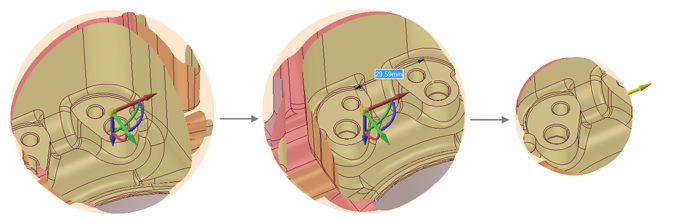
© Copyright 2015 SpaceClaim Corporation. Todos los derechos reservados.